标签:
将如下脚本添加到windows计划任务中即可
"D:\Program Files (x86)\VMware\VMware Workstation\vmplayer.exe" "D:\Personal\Documents\Virtual Machines\Kbuntu\Kbuntu.vmx"
解释:
"D:\Program Files (x86)\VMware\VMware Workstation\vmplayer.exe"是命令
"D:\Personal\Documents\Virtual Machines\Kbuntu\Kbuntu.vmx"是参数,即用vmplayer.exe程序打开Kbuntu.vmx文件
注意命令和参数中间是有一个空格隔开的
具体步骤:
1 打开任务计划程序
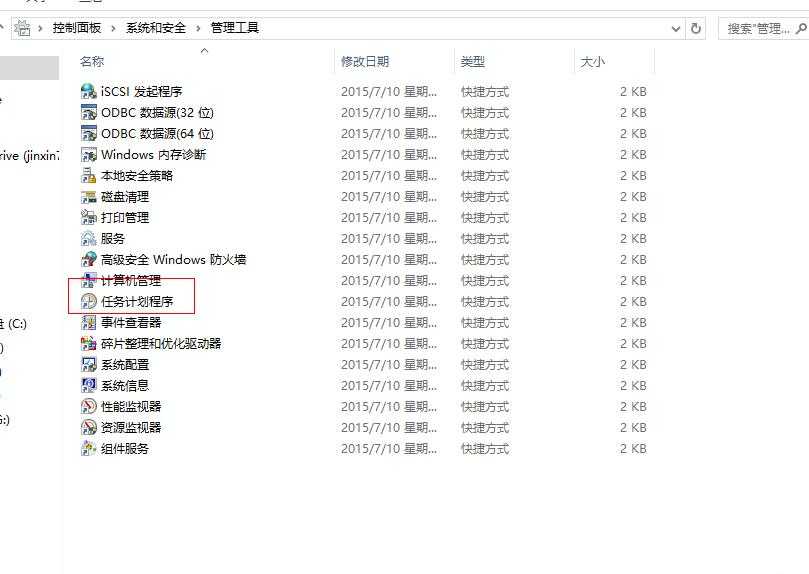
2 点击创建基本任务(这是创建向导,下面一步步来,很方便)
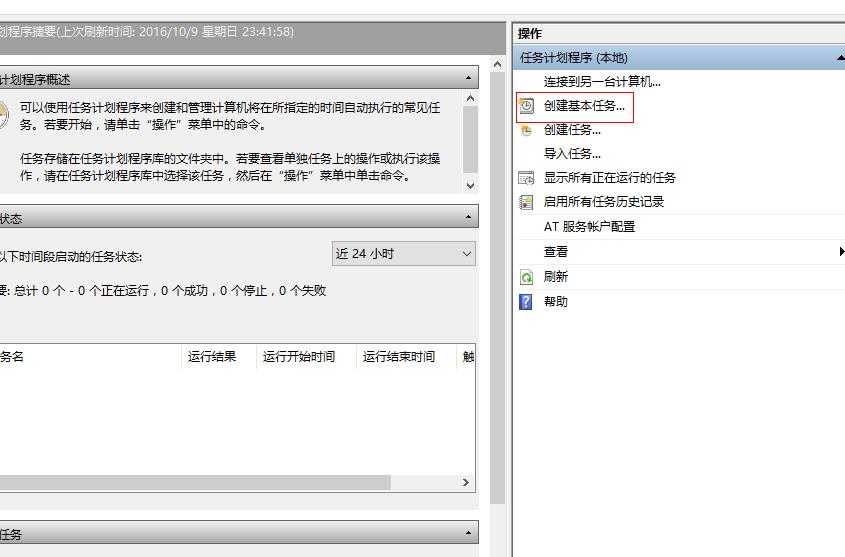
3 填写任务名,比如我们这里是启动虚拟机,然后下一步
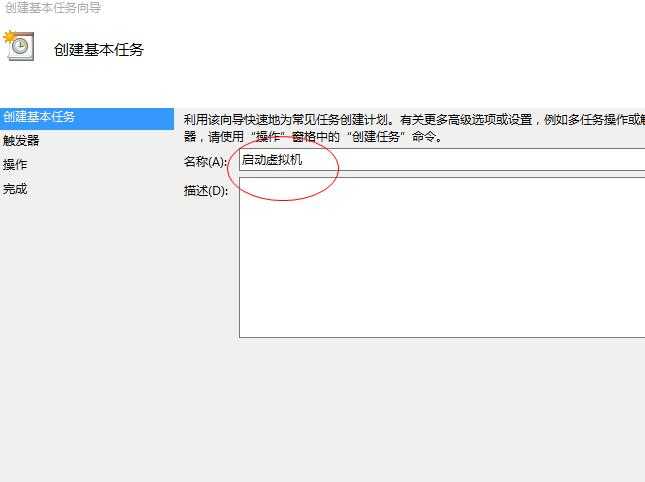
4 选择计算机启动时,然后下一步
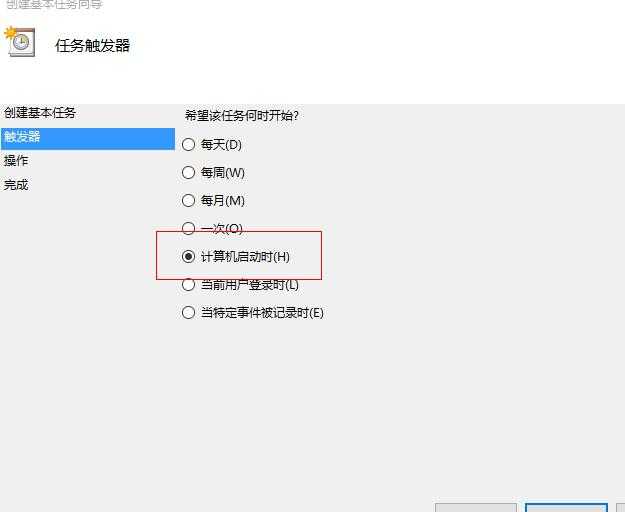
5 选择启动程序,然后下一步
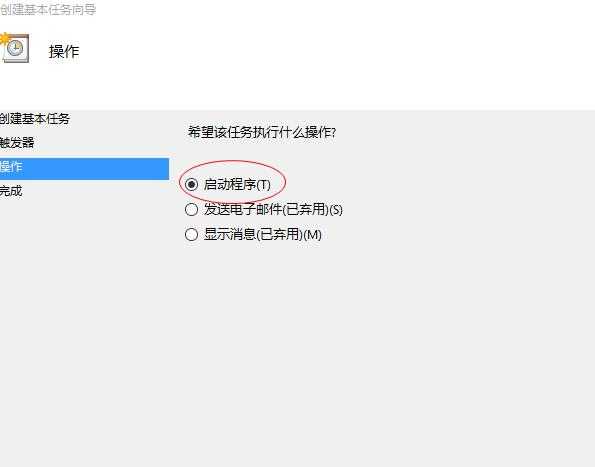
6 将最上面的浅蓝色的一行脚本复制到第一个程序或脚本输入框中,然后下一步
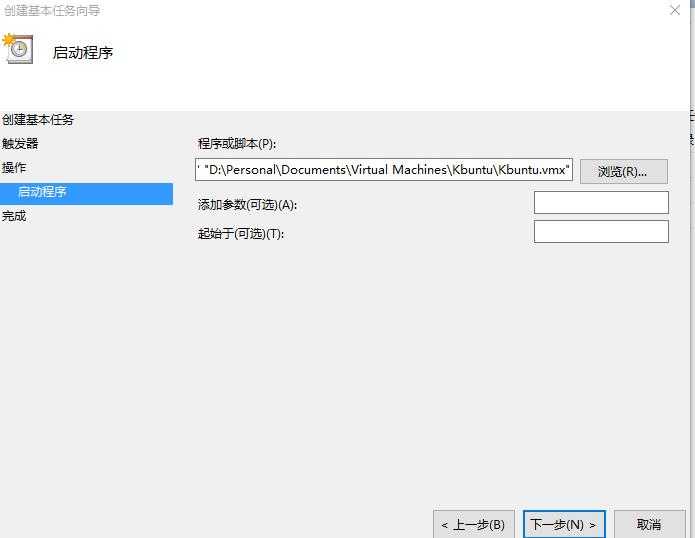
7 会弹出如下提示的对话框,选择是,然后下一步完成即可
解释:通过这一步的对话框我们知道,自动把我们的命令和参数区分开来了,所以上面第6步,也可把命令和参数手动拆分开来复制:"D:\Program Files (x86)\VMware\VMware Workstation\vmplayer.exe"命令复制到第6步的第一个输入框,"D:\Personal\Documents\Virtual Machines\Kbuntu\Kbuntu.vmx"参数复制到第6步的第二个添加参数的输入框。注意双引号也要一同复制
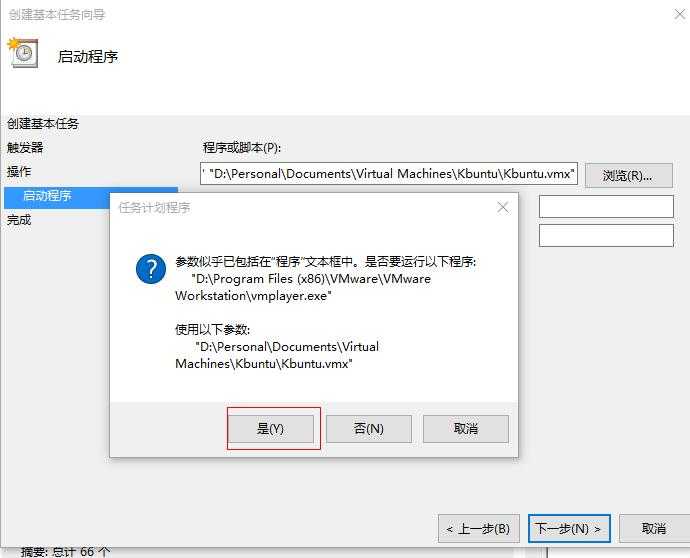
标签:
原文地址:http://www.cnblogs.com/wozixiaoyao/p/5944302.html